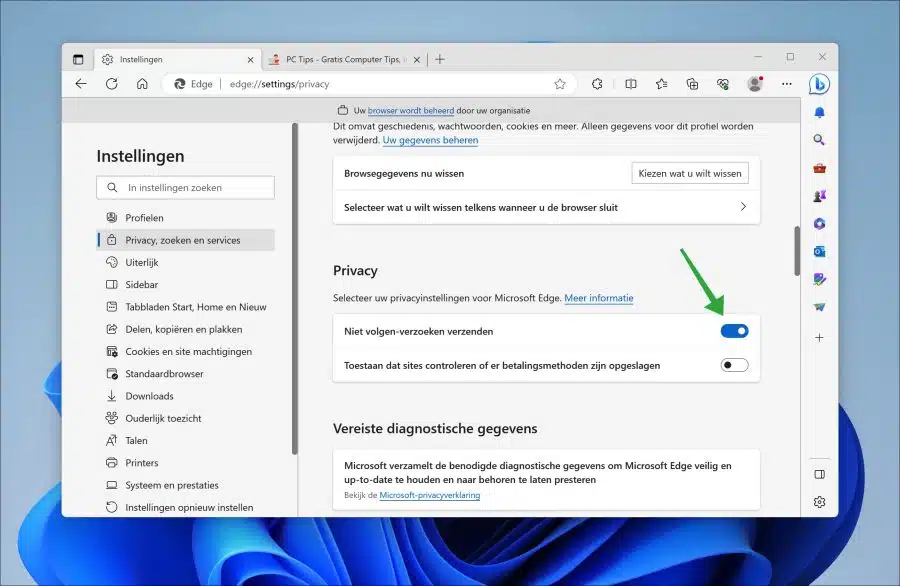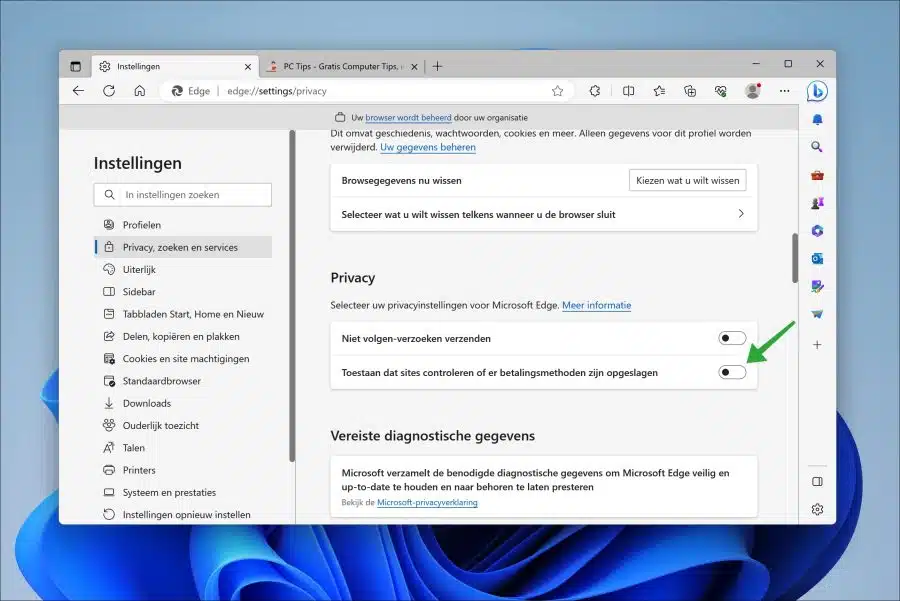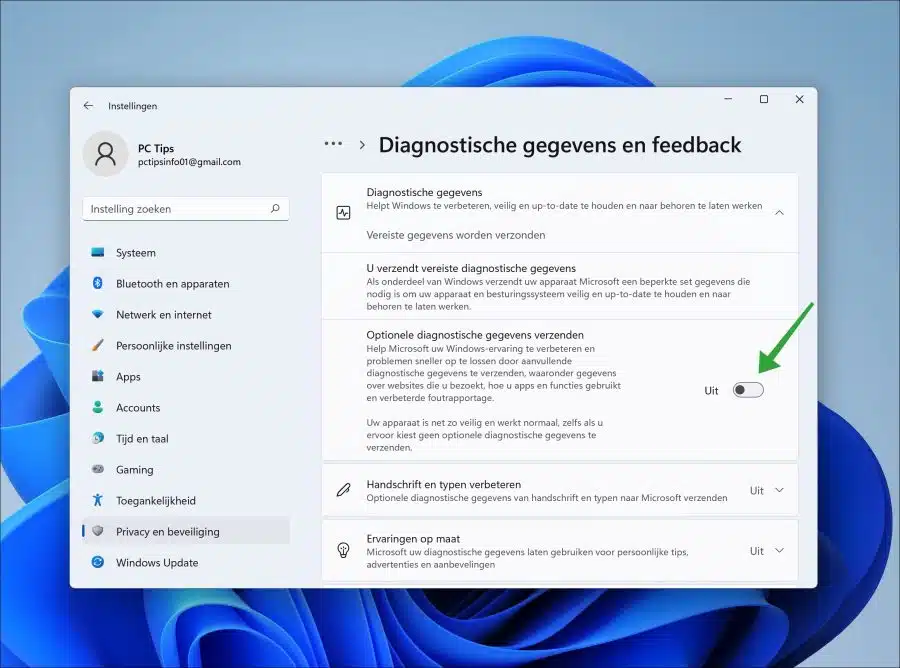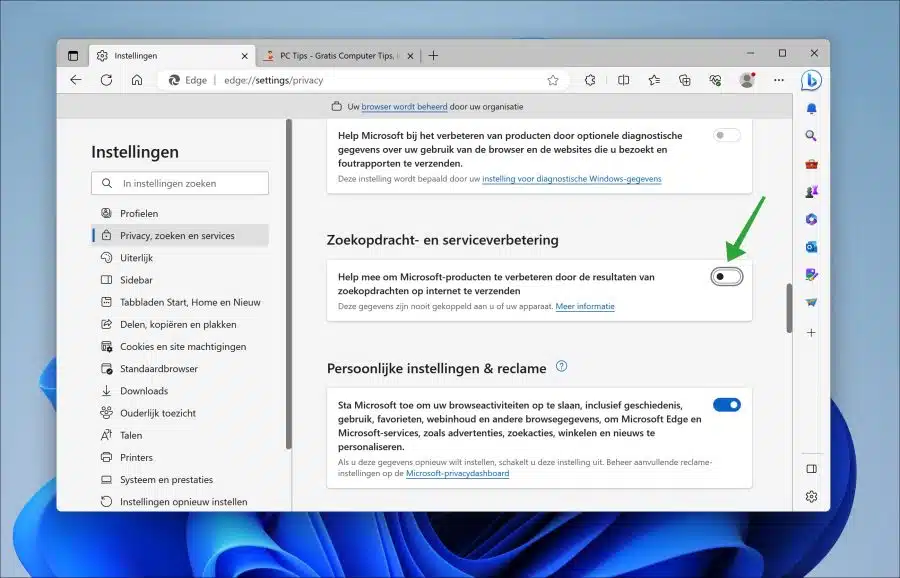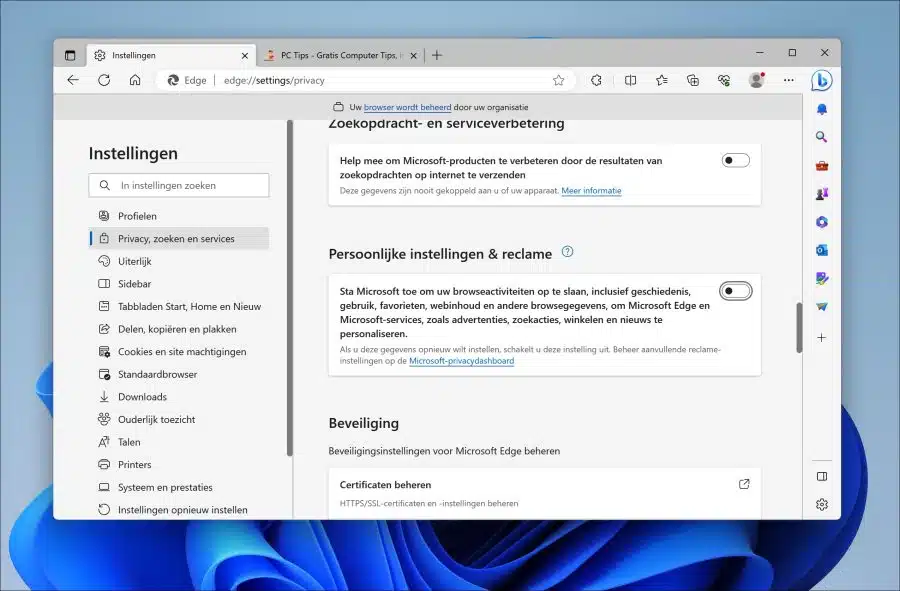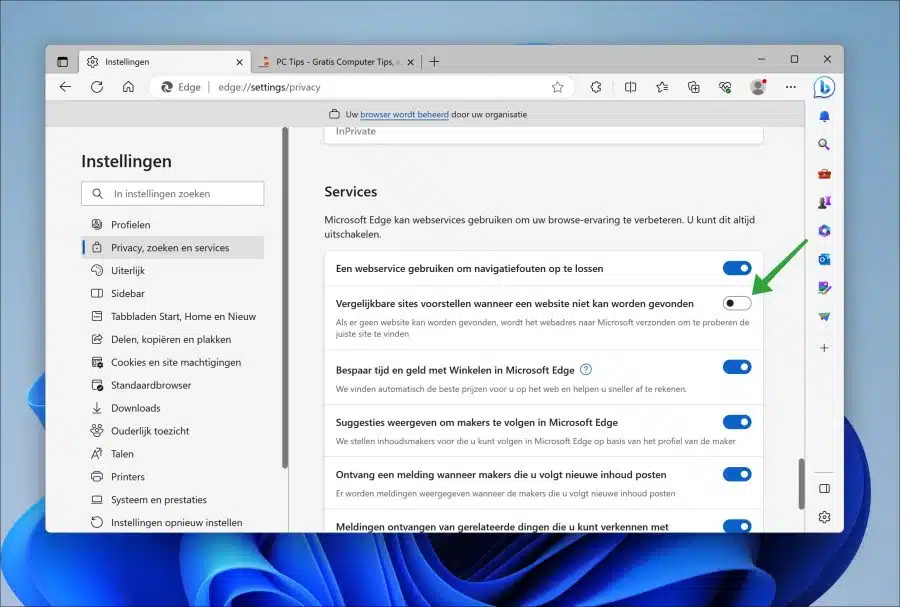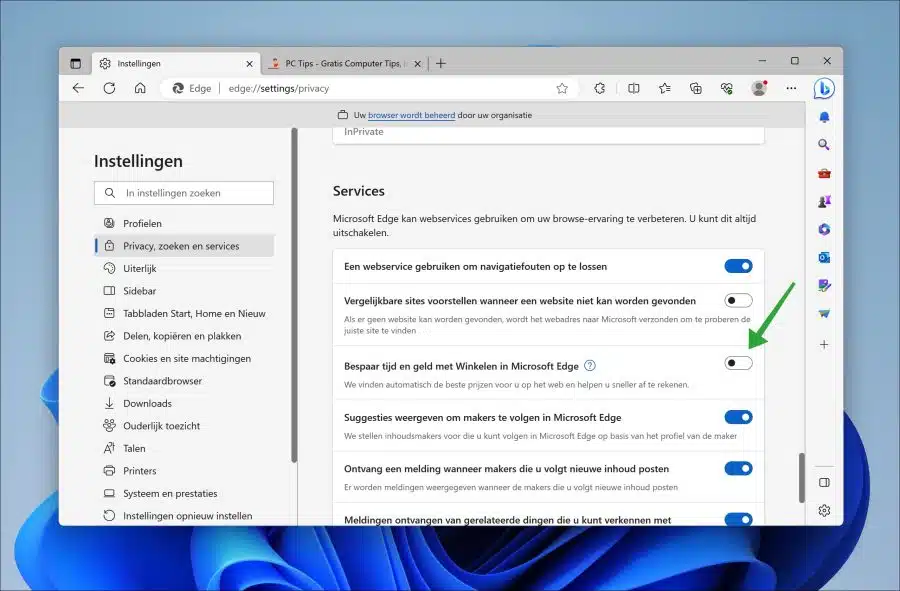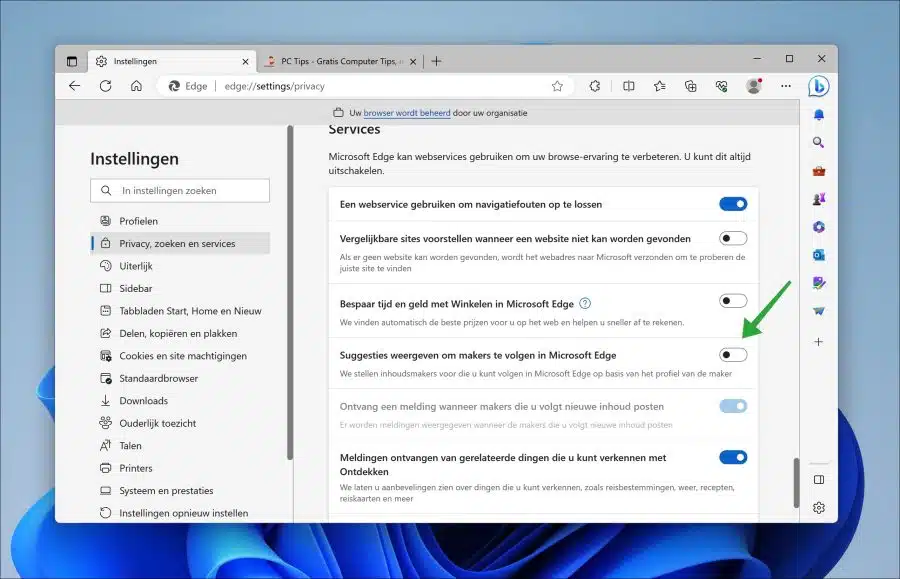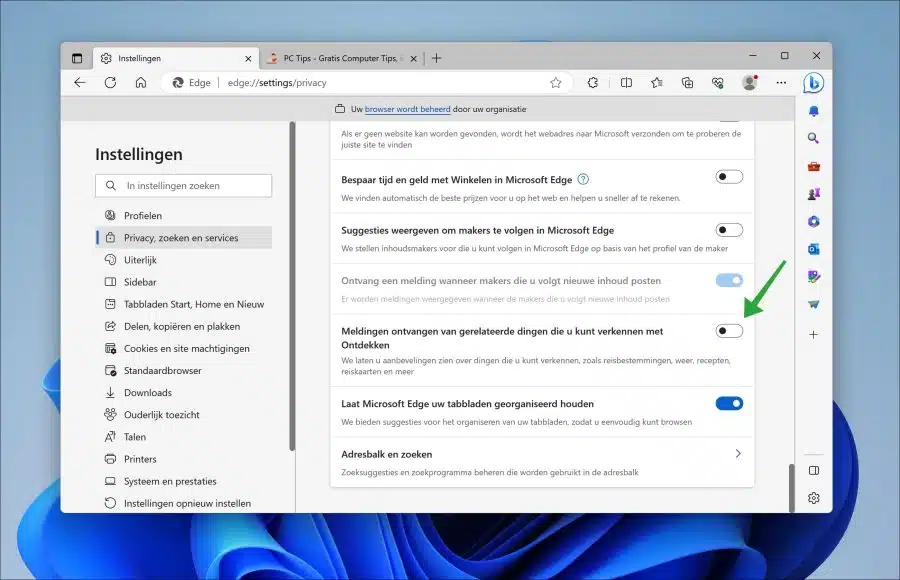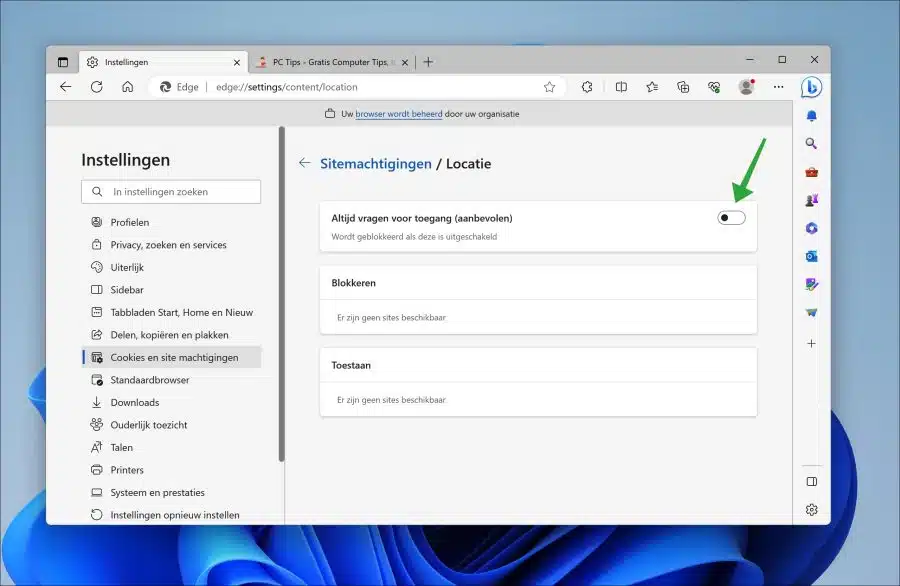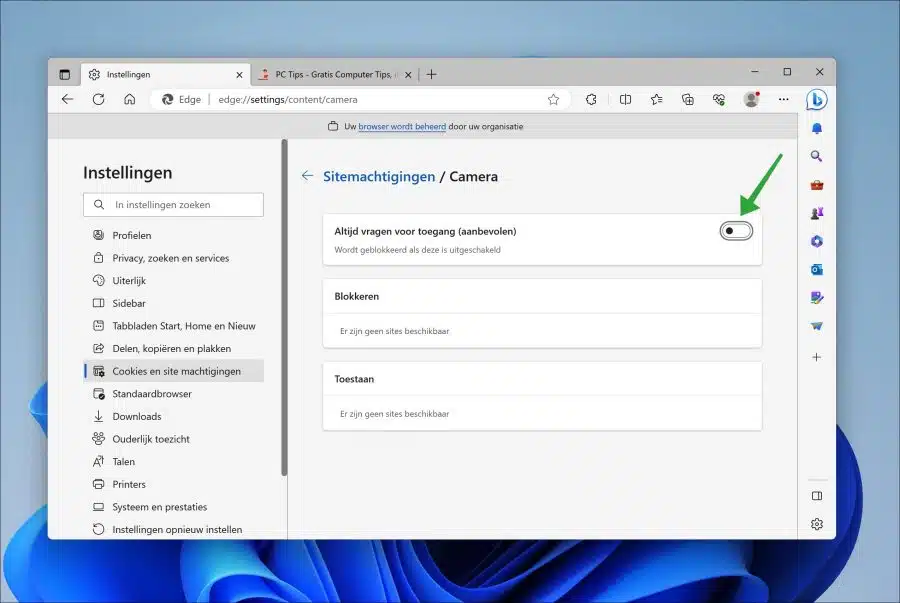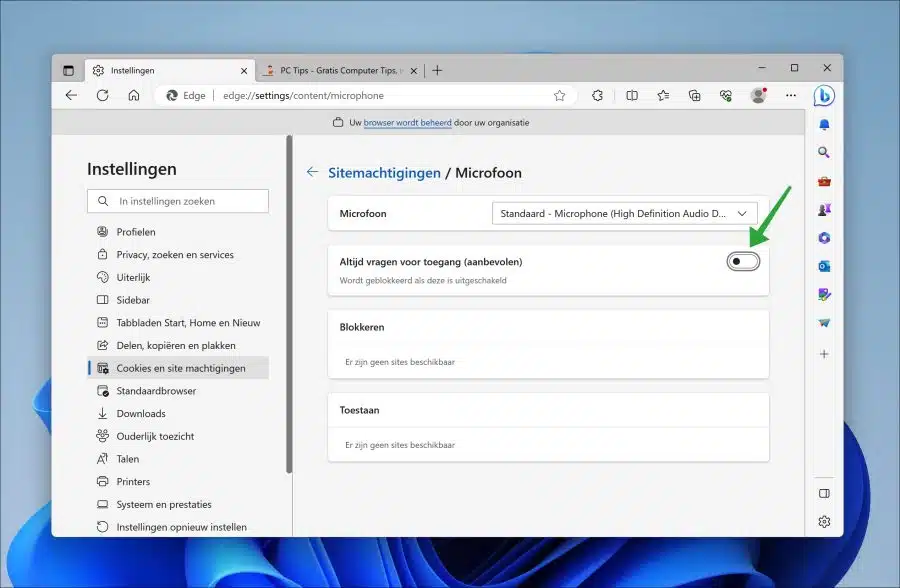Microsoft Edge es un buen navegador. Simplemente contiene bastantes funciones innecesarias que a menudo no mejoran su privacidad en línea.
Al revisar estas funciones y asegurarse de que realmente las usará, puede tomar una decisión para mejorar la privacidad con Microsoft Edge.
Por lo tanto, recomiendo cambiar las funciones relacionadas con la privacidad en esta guía o elegir por qué habilita esa función. De esta manera, estará más al tanto de las funciones sensibles a la privacidad que frecuentemente están presentes en el navegador Microsoft Edge.
Cambie estas 10 configuraciones de privacidad en Microsoft Edge
Enviar solicitudes de no seguimiento
Cuando habilita esta función, el efecto depende de si el sitio web responde a una solicitud y cómo se interpreta esa solicitud. Por ejemplo, algunos sitios responden a esta solicitud mostrándole anuncios que no están vinculados a otros sitios web que haya visitado. Muchos sitios continúan recopilando y utilizando sus datos de navegación por otros motivos, como mejorar la seguridad, proporcionar contenido, publicidad y recomendaciones en sus sitios web, y generar informes estadísticos.
- Abra el navegador Microsoft Edge.
- Haga clic en el icono de menú en la parte superior derecha.
- En el menú haga clic en “Configuración”.
- En la configuración, haga clic en “privacidad, búsqueda y servicios”.
- Habilite la opción "Enviar solicitudes de no seguimiento".
Permitir que los sitios verifiquen si los métodos de pago están guardados
Deshabilitar esta función garantiza que los sitios web que pueden realizar pagos no puedan verificar si ha agregado métodos de pago al navegador. Algunos sitios web pueden detectar esto y ofrecerle este método de pago predeterminado. Este es un riesgo de privacidad que recomiendo desactivar si no lo estás utilizando.
- Abra el navegador Microsoft Edge.
- Haga clic en el icono de menú en la parte superior derecha.
- En el menú haga clic en “Configuración”.
- En la configuración, haga clic en “privacidad, búsqueda y servicios”.
- Deshabilite la opción "Permitir que los sitios verifiquen si los métodos de pago están guardados".
Enviar datos de diagnóstico opcionales
Si utiliza el navegador Microsoft Edge, los datos ya se envían a Microsoft. Esto es un hecho. Además, si está habilitado, se envían datos de diagnóstico opcionales. Recomiendo comprobar que esta opción también esté desactivada si no la deseas.
- Abra la configuración de Windows.
- En la configuración, haga clic en "privacidad y seguridad".
- Luego haga clic en "datos de diagnóstico y comentarios".
- Deshabilite la opción "Enviar datos de diagnóstico opcionales".
Ayude a mejorar los productos de Microsoft enviando los resultados de las búsquedas web
Cuando busca en Internet a través del navegador Microsoft Edge, estos datos (si están habilitados) se envían a Microsoft. Esta opción está apagada por defecto. Te recomiendo que compruebes que efectivamente esta opción está desactivada si no la deseas.
- Abra el navegador Microsoft Edge.
- Haga clic en el icono de menú en la parte superior derecha.
- En el menú haga clic en “Configuración”.
- En la configuración, haga clic en “privacidad, búsqueda y servicios”.
- Desmarque la opción "Ayude a mejorar los productos de Microsoft enviando los resultados de las búsquedas web".
Configuración personal y publicidad
Con su consentimiento, Microsoft recopila y utiliza su actividad de navegación para personalizar anuncios y experiencias para Microsoft Edge, Microsoft Bing, Microsoft News y otros servicios de Microsoft. Microsoft utiliza su actividad de navegación para hacer que su experiencia web, incluidos anuncios, resultados de búsqueda y artículos de noticias, sea más relevante y útil para usted. Si no desea esto, puede desactivar esta opción.
- Abra el navegador Microsoft Edge.
- Haga clic en el icono de menú en la parte superior derecha.
- En el menú haga clic en “Configuración”.
- En la configuración, haga clic en “privacidad, búsqueda y servicios”.
- Habilite la opción "Permitir que Microsoft guarde sus actividades de navegación, incluido el historial, el uso, los favoritos, el contenido web y otros datos de navegación, para personalizar Microsoft Edge y los servicios de Microsoft, como anuncios, búsquedas, compras y noticias". afuera.
Sugerir sitios similares cuando no se pueda encontrar un sitio web
Si un sitio web al que intenta acceder no está disponible o no se puede encontrar, Microsoft Edge le ofrecerá sitios web similares para visitar. Personalmente creo que esto es un riesgo para la privacidad y recomiendo desactivar esta función.
- Abra el navegador Microsoft Edge.
- Haga clic en el icono de menú en la parte superior derecha.
- En el menú haga clic en “Configuración”.
- En la configuración, haga clic en “privacidad, búsqueda y servicios”.
- Desmarque la opción "Sugerir sitios similares cuando no se pueda encontrar un sitio web".
Ahorre tiempo y dinero con Shopping en Microsoft Edge
En Microsoft Edge obtienes códigos de descuento y alternativas cuando visitas tiendas online. Esta es una característica útil para obtener algún descuento u oferta. El riesgo de privacidad es que los datos de su tienda en línea se envíen a Microsoft. Si no desea esto, desactive esta función.
- Abra el navegador Microsoft Edge.
- Haga clic en el icono de menú en la parte superior derecha.
- En el menú haga clic en “Configuración”.
- En la configuración, haga clic en “privacidad, búsqueda y servicios”.
- Habilitar la opción "Ahorre tiempo y dinero con Shopping en Microsoft Edge" fuera
Mostrar sugerencias para seguir a los creadores en Microsoft Edge
Utilizando sus datos de navegación, Microsoft Edge sugiere seguimiento en línea a los creadores. Esta es una característica relacionada con la privacidad porque sus datos de navegación se envían a Microsoft para sugerir creadores.
Si no utiliza esto o ve un problema de privacidad, es posible que desee desactivar esta función.
- Abra el navegador Microsoft Edge.
- Haga clic en el icono de menú en la parte superior derecha.
- En el menú haga clic en “Configuración”.
- En la configuración, haga clic en “privacidad, búsqueda y servicios”.
- Desmarque la opción "Mostrar sugerencias para seguir a los creadores en Microsoft Edge".
Reciba notificaciones de cosas relacionadas para explorar con Discover
Microsoft Edge le muestra recomendaciones sobre cosas para explorar, como destinos de viaje, clima, recetas, mapas de viaje y más. Estas notificaciones se basan en su comportamiento en Internet y los sitios web que visita. Si no usa esto o no quiere usarlo, puede desactivar esta función.
- Abra el navegador Microsoft Edge.
- Haga clic en el icono de menú en la parte superior derecha.
- En el menú haga clic en “Configuración”.
- En la configuración, haga clic en “privacidad, búsqueda y servicios”.
- Desmarca la opción "Recibir notificaciones de cosas relacionadas que puedes explorar con Discover".
Configuración de ubicación, cámara y micrófono
Microsoft Edge puede habilitar la cámara o el micrófono a través de un sitio web que le solicita que comparta su ubicación. Se debe dar permiso para esto. Si no desea recibir notificaciones sobre esto, lo mejor es desactivar estas funciones por completo.
Desactivar ubicación
- En la barra de direcciones escriba: edge://settings/content/location/
- Cambie “Solicitar acceso siempre (recomendado)” a “desactivado”.
Apagar la cámara
- En la barra de direcciones escriba: edge://settings/content/camera/
- Cambie “Solicitar acceso siempre (recomendado)” a “desactivado”.
apagar micrófono
- En la barra de direcciones escriba: edge://settings/content/microphone/
- Cambie “Solicitar acceso siempre (recomendado)” a “desactivado”.
Espero que esto te haya permitido tomar una decisión consciente cuando se trata de características relacionadas con la privacidad en Microsoft Edge navegador. ¡Gracias por leer!
Lea también:
- Cambie la ubicación de la carpeta de descargas en el navegador Microsoft Edge.
- Juega al juego Surf en el navegador Microsoft Edge (huevo de Pascua)
- Pantalla dividida en el navegador Microsoft Edge.
- Mejore las imágenes a través del navegador Microsoft Edge.
- Borre automáticamente los archivos temporales al salir de Microsoft Edge.
- Abra la configuración oculta de Microsoft Edge.
- Deje siempre que Microsoft Edge abra las últimas pestañas abiertas.
- Mostrar u ocultar la barra de herramientas de favoritos en Microsoft Edge.